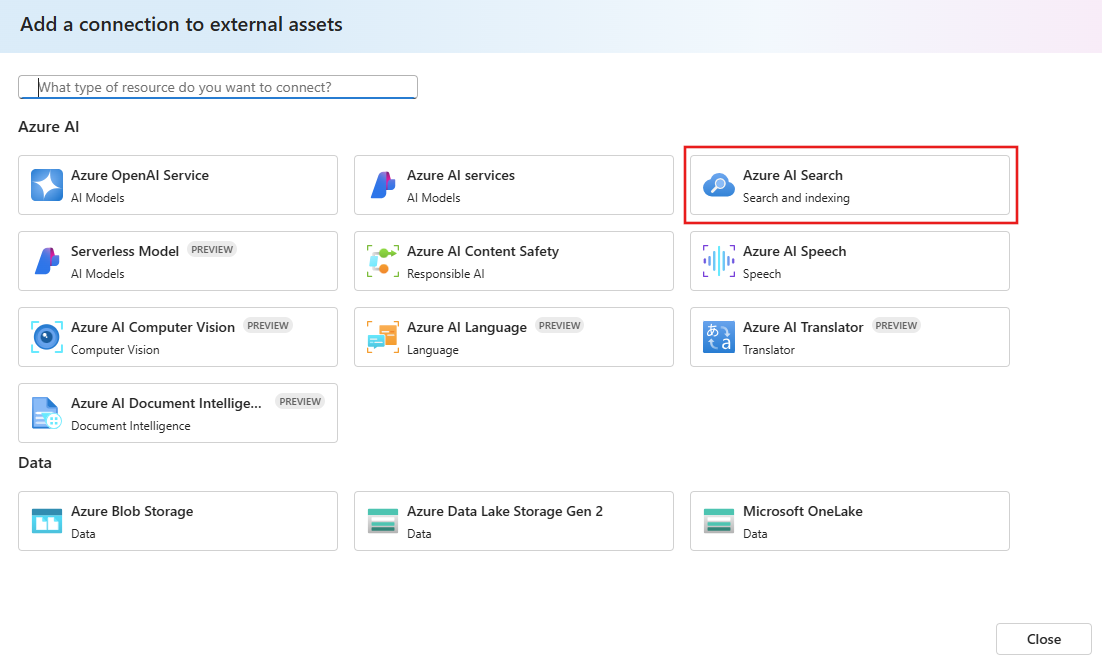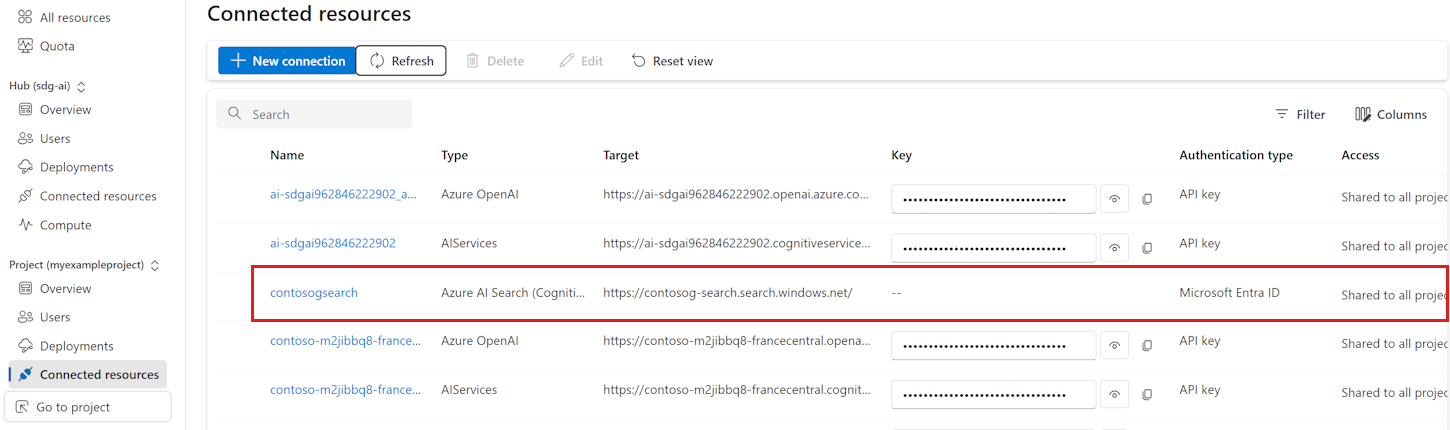Postup přidání nového připojení na portálu Azure AI Foundry
Důležité
Položky označené (Preview) v tomto článku jsou aktuálně ve verzi Public Preview. Tato verze Preview je poskytována bez smlouvy o úrovni služeb a nedoporučujeme ji pro produkční úlohy. Některé funkce se nemusí podporovat nebo mohou mít omezené možnosti. Další informace najdete v dodatečných podmínkách použití pro verze Preview v Microsoft Azure.
V tomto článku se dozvíte, jak přidat nové připojení na portálu Azure AI Foundry.
Připojení představují způsob ověřování a využívání Microsoftu a dalších prostředků v rámci projektů Azure AI Foundry. Připojení se dají použít například pro tok výzvy, trénovací data a nasazení. Připojení je možné vytvořit výhradně pro jeden projekt nebo sdílet se všemi projekty ve stejném centru Azure AI Foundry.
Typy připojení
Tady je tabulka některých dostupných typů připojení na portálu Azure AI Foundry. Sloupec Preview označuje typy připojení, které jsou aktuálně ve verzi Preview.
| Typ připojení služby | Preview | Popis |
|---|---|---|
| Azure AI Vyhledávač | Azure AI Search je prostředek Azure, který podporuje načítání informací přes vektorová a textová data uložená v indexech vyhledávání. | |
| Azure Blob Storage | Azure Blob Storage je řešení cloudového úložiště pro ukládání nestrukturovaných dat, jako jsou dokumenty, obrázky, videa a instalační programy aplikací. | |
| Azure Data Lake Storage Gen2 | Azure Data Lake Storage Gen2 je sada funkcí vyhrazených pro analýzy velkých objemů dat, která je založená na úložišti objektů blob v Azure. | |
| Zabezpečení obsahu Azure | Azure AI Content Safety je služba, která detekuje potenciálně nebezpečný obsah v textu, obrázcích a videích. | |
| Azure OpenAI | Azure OpenAI je služba, která poskytuje přístup k modelům OpenAI, včetně modelových řad GPT-4o, GPT-4o mini, GPT-4, GPT-4 Turbo s vision, GPT-3.5-Turbo, DALLE-3 a Embeddings s možnostmi zabezpečení a podnikových možností Azure. | |
| Bezserverový model | ✓ | Připojení bezserverového modelu umožňují nasazení bezserverového rozhraní API. |
| Microsoft OneLake | Microsoft OneLake poskytuje otevřený přístup ke všem položkám Infrastruktury prostřednictvím rozhraní API a sad SDK Gen2 (Azure Data Lake Storage) Gen2. Na portálu Azure AI Foundry můžete nastavit připojení k datům OneLake pomocí identifikátoru URI OneLake. Informace, které Azure AI Foundry vyžaduje k vytvoření adresy URL artefaktu OneLake (identifikátory GUID pracovních prostorů a položek) na portálu Fabric, najdete v adrese URL. Informace o syntaxi identifikátoru URI naleznete v tématu Připojení k Microsoft OneLake. |
|
| Klíč rozhraní API | Připojení pomocí klíče rozhraní API zpracovávají ověřování k zadanému cíli jednotlivě. Toto připojení můžete například použít s nástrojem SerpApi v toku výzvy. | |
| Vlastní | Vlastní připojení umožňují bezpečně ukládat a přistupovat ke klíčům při ukládání souvisejících vlastností, jako jsou cíle a verze. Vlastní připojení jsou užitečná v případě, že máte mnoho cílů nebo případů, kdy pro přístup nepotřebujete přihlašovací údaje. Scénáře jazyka LangChain jsou dobrým příkladem použití vlastních připojení služeb. Vlastní připojení nespravuje ověřování, takže ověřování musíte spravovat sami. |
Vytvoření nového připojení
Tímto postupem vytvoříte nové připojení, které je dostupné jenom pro aktuální projekt.
Přejděte na svůj projekt na portálu Azure AI Foundry. Pokud projekt nemáte, vytvořte nový projekt.
V levém dolním navigačním panelu vyberte Centrum pro správu.
V části Projekt vyberte Připojené zdroje.
V části Připojené prostředky vyberte + Nové připojení.
Ze seznamu dostupných externích prostředků vyberte službu, ke které se chcete připojit. Vyberte například Azure AI Search.
V seznamu dostupných služeb vyhledejte a vyberte Search Azure AI a pak vyberte typ ověřování, který se má pro prostředek použít. Vyberte Přidat připojení.
Tip
Různé typy připojení podporují různé metody ověřování. Použití Microsoft Entra ID může vyžadovat pro vaše vývojáře specifická přístupová oprávnění na základě role v Azure. Další informace najdete v tématu Řízení přístupu na základě role.
Po připojení služby se výběrem možnosti Zavřít vraťte na stránku Nastavení .
Výběrem možnosti Připojené prostředky>Zobrazit vše zobrazíte nové připojení. Možná budete muset aktualizovat stránku, aby se zobrazilo nové připojení.
Izolace sítě
Pokud je vaše centrum nakonfigurované pro izolaci sítě, možná budete muset vytvořit pravidlo odchozího privátního koncového bodu pro připojení ke službě Azure Blob Storage, Azure Data Lake Storage Gen2 nebo Microsoft OneLake. Pravidlo privátního koncového bodu je potřeba v případě, že platí jedna nebo obě z následujících možností:
- Spravovaná síť centra je nakonfigurovaná tak, aby umožňovala pouze schválený odchozí provoz. V této konfiguraci musíte explicitně vytvořit odchozí pravidla, která povolí provoz do jiných prostředků Azure.
- Zdroj dat je nakonfigurovaný tak, aby nepovoloval veřejný přístup. V této konfiguraci je zdroj dat dostupný pouze prostřednictvím zabezpečených metod, jako je privátní koncový bod.
Pokud chcete vytvořit pravidlo odchozího privátního koncového bodu pro zdroj dat, postupujte následovně:
Přihlaste se k webu Azure Portal a vyberte centrum Azure AI Foundry.
Vyberte Sítě a pak pracovní prostor spravovaný odchozí přístup.
Pokud chcete přidat odchozí pravidlo, vyberte Přidat pravidla odchozích přenosů definovaná uživatelem. Na bočním panelu pravidel odchozích přenosů pracovního prostoru zadejte následující informace:
- Název pravidla: Název pravidla. Název musí být jedinečný pro centrum Azure AI Foundry.
- Typ cíle: Privátní koncový bod.
- Předplatné: Předplatné, které obsahuje prostředek Azure, ke kterému se chcete připojit.
- Typ zdroje:
Microsoft.Storage/storageAccounts. Tento poskytovatel prostředků se používá pro Azure Storage, Azure Data Lake Storage Gen2 a Microsoft OneLake. - Název prostředku: Název prostředku Azure (účet úložiště).
- Podnabídka: Podnabídka prostředku Azure. Vyberte
blobv případě úložiště objektů blob v Azure. Vybertedfsazure Data Lake Storage Gen2 a Microsoft OneLake.
Výběrem možnosti Uložit vytvořte pravidlo.
Výběrem možnosti Uložit v horní části stránky uložte změny konfigurace spravované sítě.